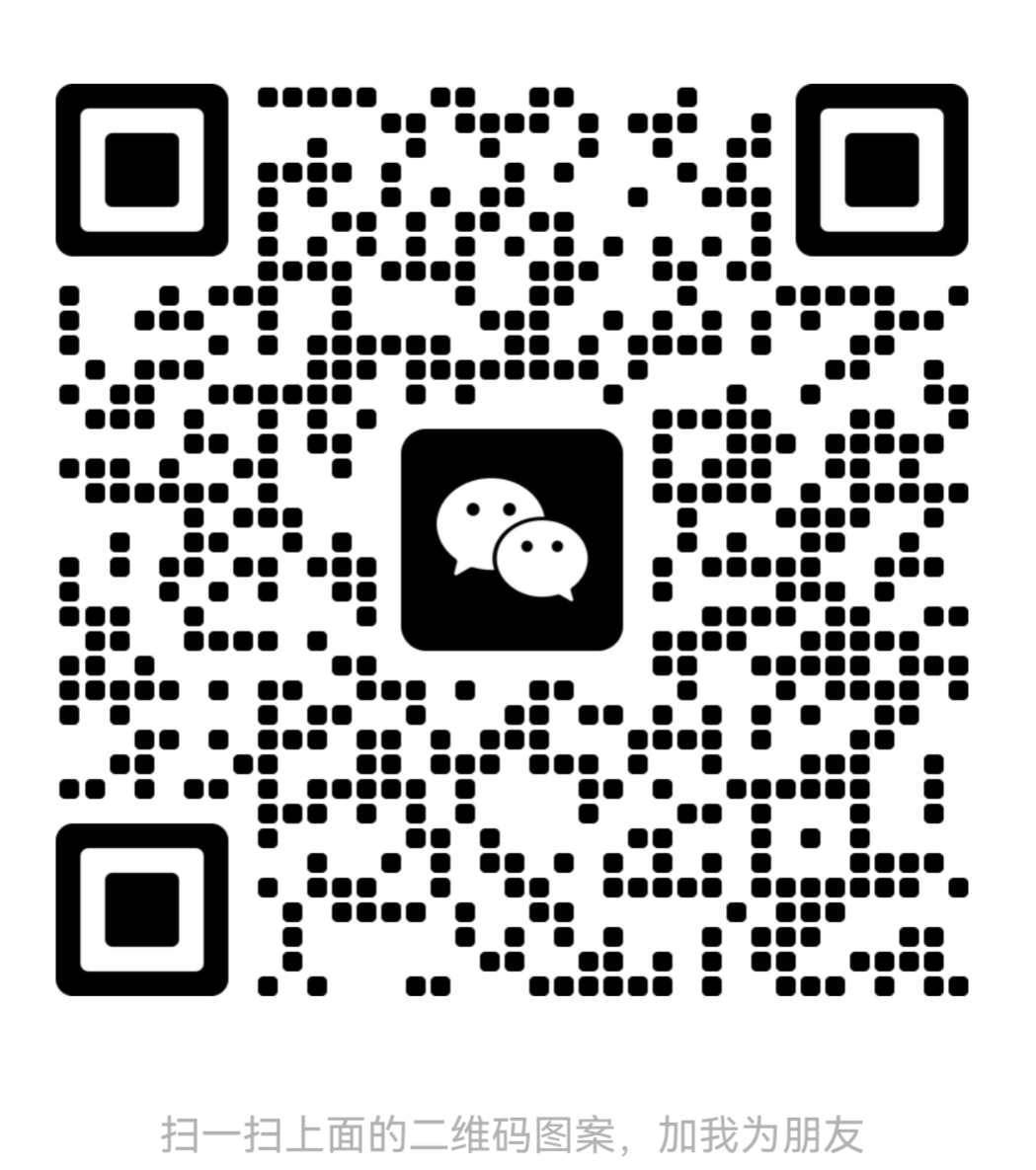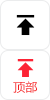您好,在注册账户的经纪商网站就可以下载mt5,先打开 MetaTrader 5 官网 ,点击 “Download Free” 进下载页。依设备系统选版本,点击下载按钮,确定路径开始下载。如果有什么疑问可以添加我微信,我做外盘多年有一些经验和心得
mt5下载的详细过程:
1. 访问官方网站打开浏览器,在地址栏输入 MetaTrader 5 的官方网站地址
2. 进入下载页面在官网首页上方导航栏中,点击 “Download Free”(免费下载)选项,进入下载页面。
3. 选择适合的版本在下载页面,会提供不同操作系统的 MT5 版本,选择与你设备系统相匹配的版本,例如 “For Windows”。
4. 开始下载点击对应系统版本的下载按钮,浏览器会弹出下载提示框,选择下载路径后,点击 “保存”,即可开始下载 MT5 安装程序。
5. 安装程序下载完成后,找到下载的安装程序文件(通常为 .exe 格式),双击运行该文件。在弹出的安装向导中,按照提示逐步操作,如选择安装路径、接受许可协议等,完成安装。
以上回答就是我的全部解决方案了,希望我的知识可以帮助到您,若有不清楚或者拿不准的问题,欢迎点击【+微信】或者【咨询TA】按钮添加微信找我沟通
发布于2025-5-6 22:05 北京




 分享
分享
 注册
注册 1分钟入驻>
1分钟入驻>
 +微信
+微信

 秒答
秒答

 搜索更多类似问题 >
搜索更多类似问题 >




 电话咨询
电话咨询



 13691539280
13691539280